Содержание
- 2. Zebranie materiałów na temat tworzonej prezentacji. Analiza audytorium i ustalenie celu pokazu. Dopasowanie projektu do miejsca
- 3. Przygotowując pokaz musimy pamiętać o umiejętnym dobraniu czasu prezentacji. Wykres obok przedstawia zależność czasu trwania prezentacji
- 4. Efektywność prezentacji Długość wykładu = 45min Słuchacz może zapamiętać 20% informacji Długość wykładu = 15min Słuchacz
- 5. Zasady projektowania slajdów Każda plansza powinna mieć tytuł. Aby slajdy były czytelne, nie powinno być więcej
- 6. Kolorystyka projektu Konsekwentnie stosuj kolory. Kolorystyka i tło mają wspomagać prezentację, a nie dominować. Kontrast –
- 7. Odpowiedni dobór czcionek Stosuj czytelną czcionkę, bez zbędnych ozdobników. Zadbaj, aby tekst i pozostałe elementy były
- 8. Slajd powinien być czytelny. Każdy slajd powinien mieć podobny schemat. Elementy nie mogą zachodzić na siebie.
- 9. Grafika Obiekty graficzne urozmaicają wygląd slajdu. Elementy graficzne muszą być czytelne. Zadaniem grafiki jest wspomaganie tekstu.
- 10. Stopniowanie tekstu i grafiki W MS PowerPoint możliwe jest stopniowe wyświetlanie elementów. Pozwala widzowi lepiej zrozumieć
- 11. Pokazy multimedialne Filmy wzbogacają prezentacje i sprawiają, że staje się ona bardziej interesująca.
- 12. Źródła W dobrej prezentacji powinna znaleźć się lista materiałów wykorzystywanych przy tworzeniu pokazu. http://www.fgcu.edu/support/office2000/ppt/tips.html http://www.mtholyoke.edu/lits/csit/documentation/building_webpages/ good_design.html
- 13. Dodatek PowerPoint pozwala nam również na wstawianie slajdów z innych prezentacji. Jest to pomocne gdy prezentacje
- 14. Dodatek PowerPoint pozwala na tworzenie slajdów z konspektów umieszczonych w edytorze tekstu. Elementy takiej listy musza
- 15. Dodatek Tworząc wykres możemy importować dane z pliku MicrosoftExcel, wówczas wykres będzie aktualizowany przy każdej zmianie
- 16. Dodatek Podczas pokazu wskaźnik myszy może służyć jako pióro, za pomocą którego możemy rysować po slajdzie,
- 17. Dodatek Przyciski akcji i hiperłącza mogą służyć do otwierania stron internetowych, arkuszy programu Excel, dokumentów programu
- 18. Dodatek W PowerPoint2002 można zadbać o jednolitość prezentacji. Jeżeli Asystent pakiety Office jest włączony, gdy dany
- 19. Zakończenie W podsumowaniu dobrze jest zamieścić jakiś cytat, sentencję lub hasło. KONIEC PREZENTACJI
- 20. Nieprawidłowe zastosowanie kolorów Slajd kolorystycznie nie pasuje do prezentacji. Uwaga widza skupia się na kolorach. Tekst
- 21. Nieprawidłowe zastosowanie czcionek Nieczytelna czcionka Źle dobrana wielkość czcionki, powoduje, że tekst jest niewidoczny z dalszej
- 23. Скачать презентацию

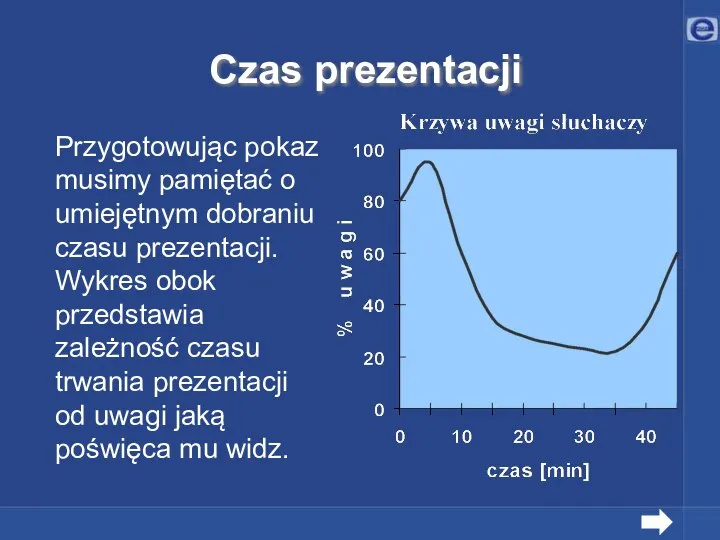
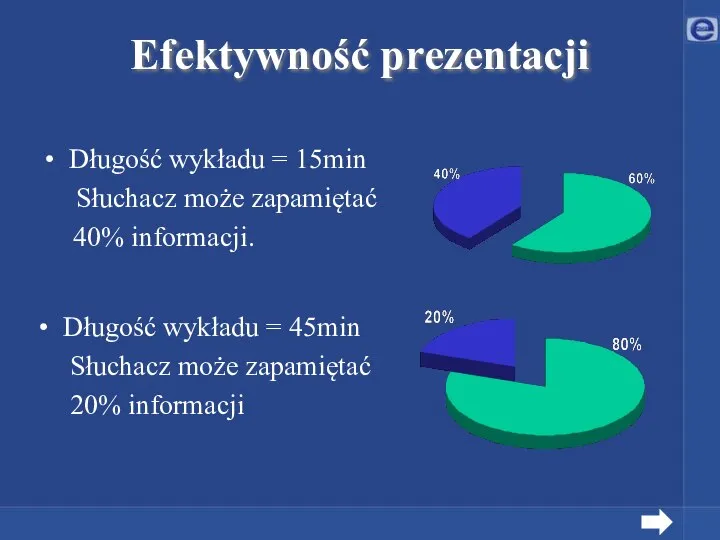








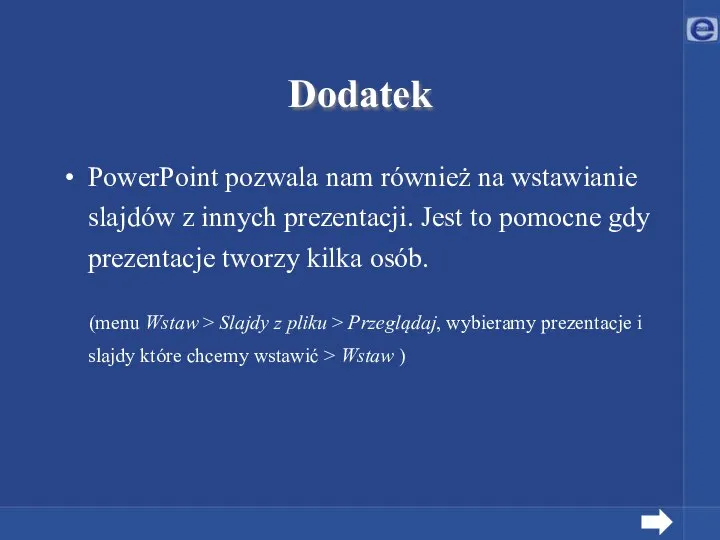








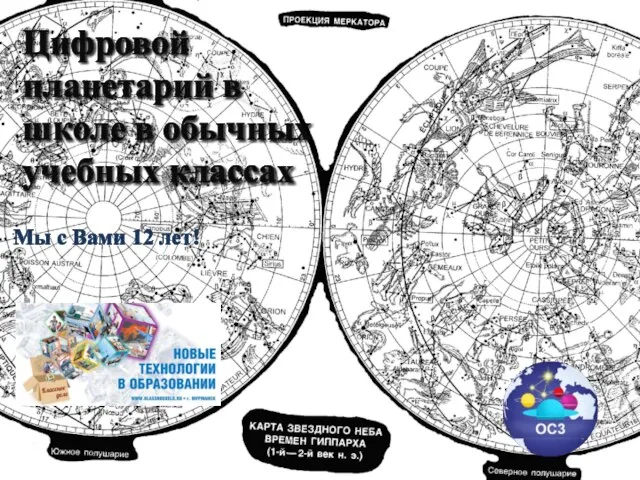 Цифровой планетарий в школе в обычных учебных классах. ОСӠ. Кубосвод
Цифровой планетарий в школе в обычных учебных классах. ОСӠ. Кубосвод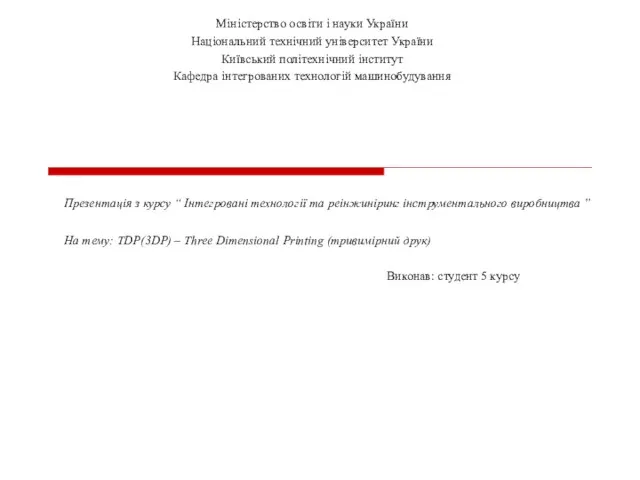 Інтегровані технології та реінжиніринг інструментального виробництва
Інтегровані технології та реінжиніринг інструментального виробництва Операции манипулирования с диапазонами
Операции манипулирования с диапазонами Система цветопередачи
Система цветопередачи Данные и программы. Файлы и файловые системы. 7 класс Учитель: Косенко Е.В.
Данные и программы. Файлы и файловые системы. 7 класс Учитель: Косенко Е.В.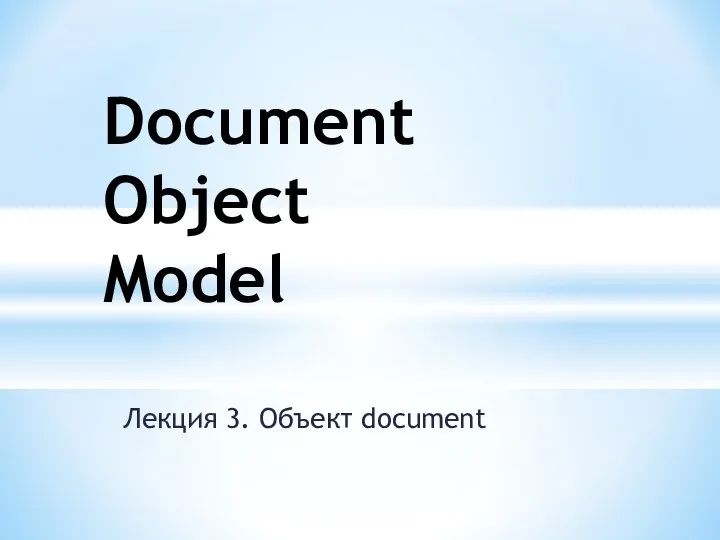 Document Object Model. Лекция 3
Document Object Model. Лекция 3 Анализ источников частичных разрядов и их сепарация от сигналов помех электрического шума
Анализ источников частичных разрядов и их сепарация от сигналов помех электрического шума Анализ дизайна интернет-сайтов
Анализ дизайна интернет-сайтов Запросы с групповыми операциями
Запросы с групповыми операциями Деловая графика в электронных таблицах
Деловая графика в электронных таблицах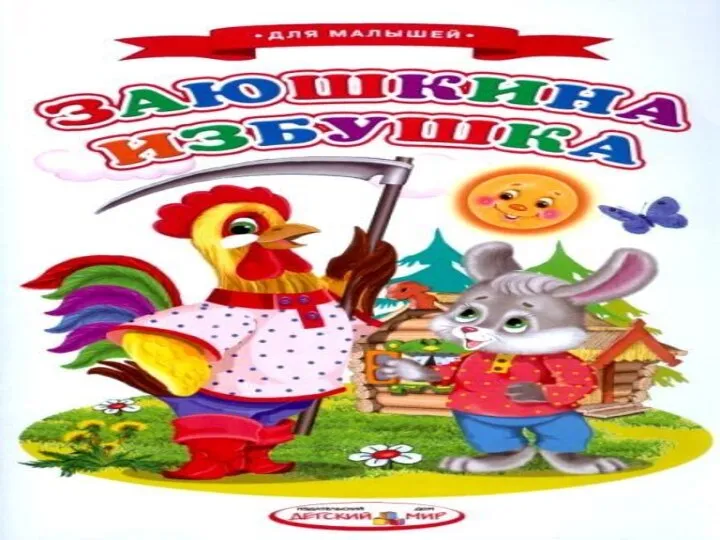 Заюшкина избушка
Заюшкина избушка Информатика. Введение. Предмет и задачи
Информатика. Введение. Предмет и задачи Рекомендации по подготовке макетов к печати (PRO)
Рекомендации по подготовке макетов к печати (PRO) Технические средства мультимедиа
Технические средства мультимедиа Монитор
Монитор  Презентация "Электронная таблица" - скачать презентации по Информатике
Презентация "Электронная таблица" - скачать презентации по Информатике Первые ОС для персональных компьютеров
Первые ОС для персональных компьютеров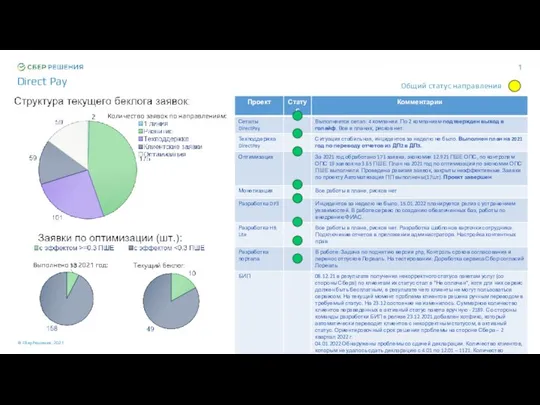 Структура текущего беклога заявок
Структура текущего беклога заявок Основные понятия технологии проектирования информационных систем (ИС)
Основные понятия технологии проектирования информационных систем (ИС)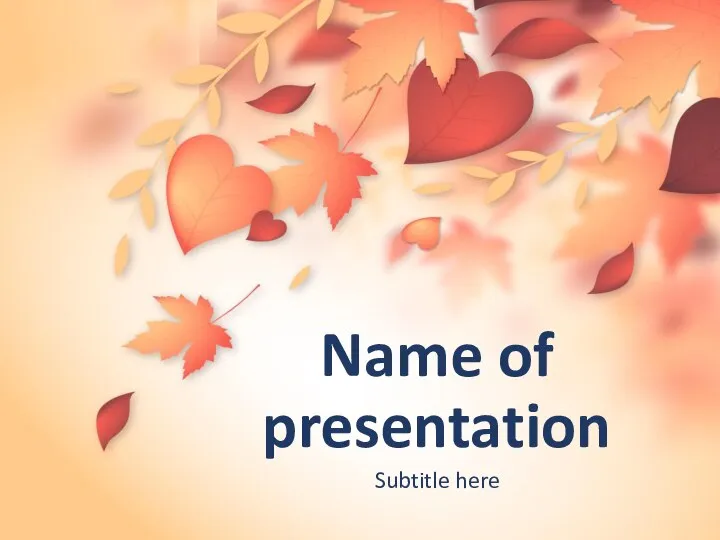 Шаблоны презентаций
Шаблоны презентаций Проект по информатике: “Мир без интернета”
Проект по информатике: “Мир без интернета” Формирование изображения на экране монитора. Обработка графической информации
Формирование изображения на экране монитора. Обработка графической информации Микропроцессорные системы МИКРОРПОЦЕССОРЫ И МИКРОЭВМ
Микропроцессорные системы МИКРОРПОЦЕССОРЫ И МИКРОЭВМ  Презентация по теме: Квантовые компьютеры Выполнил: Роуба Александр Гип-108 2008 г.
Презентация по теме: Квантовые компьютеры Выполнил: Роуба Александр Гип-108 2008 г. Моделирование и оптимизация процессов и систем сервиса
Моделирование и оптимизация процессов и систем сервиса Презентация____
Презентация____ Оборудование компьютера
Оборудование компьютера Патерни проектування. Декоратор
Патерни проектування. Декоратор